Google Photos on suurepärane rakendus telefoniga tehtud fotode salvestamiseks, jagamiseks ja isegi muutmiseks. See pole aga kõik äri siin ja saate kasutada ka Google Photos'i assistendi funktsiooni uute kollaažide, animatsioonide ja filmide loomiseks. Need funktsioonid on üsna väikesed, kuid need on lõbusad ja hõlpsasti kasutatavad.
Kuidas luua uut kollaaži
Kollaažide loomiseks valitakse kahe kuni üheksa erineva foto vahel. Kui olete valinud need, mis teile kõige rohkem meeldivad, paneb Google need teile kollaažiks. Nende loomine on ülilihtne, kuna teil on vaja vaid valida fotod ja kui teile ei meeldi kollaaži ilmumise viis, võite alati valida, et te ei salvesta seda.
- Avatud Google Photos.
- Puudutage ikooni Assistent ekraani vasakus alanurgas.
-
Puudutage lillat värvi Kollaaži ikoon ekraani ülaosa lähedal.

- Valige kollaažis soovitud fotod.
- Puudutage valikut Loo ekraani paremas ülanurgas.
Uue animatsiooni loomine
Animatsioonid on loodud hunnikust erinevatest fotodest, kuid erinevalt kollaažist ei näe te neid kõiki kõrvuti. Selle asemel liiguvad üks fotod järgmisele jne. Animatsioonile saate lisada 2–50 fotot ja need toimivad tõesti hästi, kui teil on hunnik teie tehtud kaadreid. See teeb teie valitud fotod ja ühendab need põhimõtteliselt üheks animatsiooniks, mis liigub kiiresti ühelt fotolt teisele. Nii et see võimaldab teil sisuliselt luua GIF-i, kus otsustate kaadris olevate piltide üle.
Verizon pakub Pixel 4a uutele piiramatutele liinidele vaid 10 dollarit kuus
- Avatud Google Photos.
- Puudutage ikooni Assistent ekraani vasakus alanurgas.
-
Puudutage nuppu sinine animatsiooniikoon ekraani ülaosa lähedal.

- Valige fotod, mida soovite animatsioonis kasutada.
- Puudutage valikut Loo ekraani paremas ülanurgas.
Kuidas uut filmi luua
Kolmas võimalus, mille Google teile pakub, on filmi loomine ja seal lähevad asjad natuke keerulisemaks. See töötab põhimõtteliselt samamoodi nagu kollaaži või animatsiooni loomine, välja arvatud see, et on palju rohkem liikuvaid osi, millega saate segi ajada. Kõigepealt soovite valida kuni 50 fotot või videot, mida saate uues filmis kasutada. Järgmisena peate nimetama oma filmi ja valima filmi ülekatte filtri. Seal on palju võimalusi Lo-FI-st kuni 8 mm-ni kuni aastakäiguni. Sellel on automaatselt muusika, mida saate oma telefoni salvestatud teemamuusika või lugude hulgast valida.
- Avatud Google Photos.
- Puudutage ikooni Assistent ekraani vasakus alanurgas.
-
Puudutage nuppu roheline filmiikoon ekraani paremas ülanurgas.
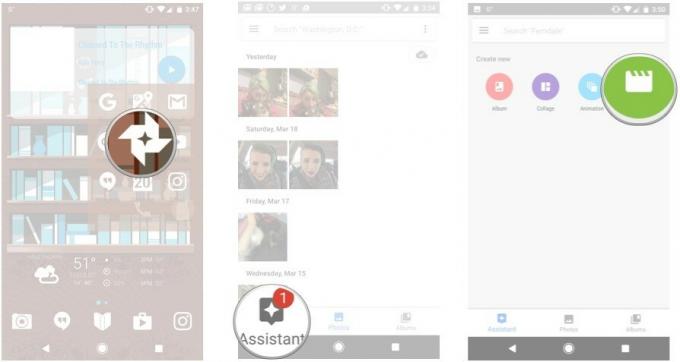
- Valige fotod või videod, mida oma filmi soovite.
- Nimi oma filmi.
- Valige filter oma filmi jaoks.
